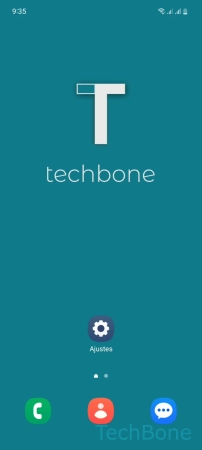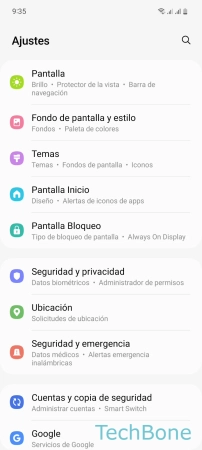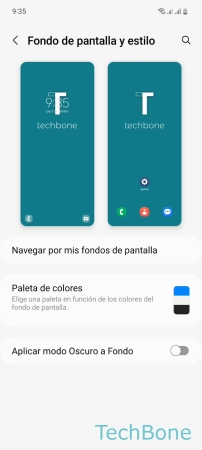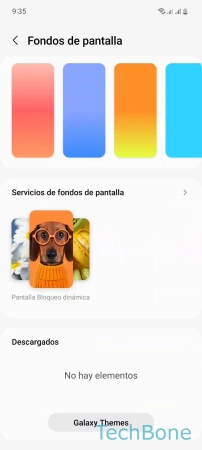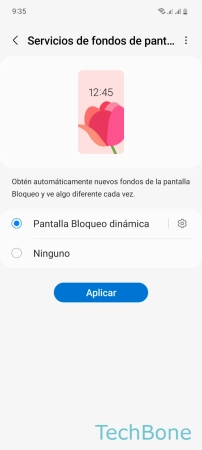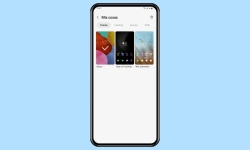Samsung - Cambiar el Fondo de la Pantalla de Inicio o de Bloqueo
El usuario puede elegir un fondo diferente en cualquier momento o incluso establecer sus propias fotos como fondo de pantalla.
Escrito por Denny Krull · Última actualización el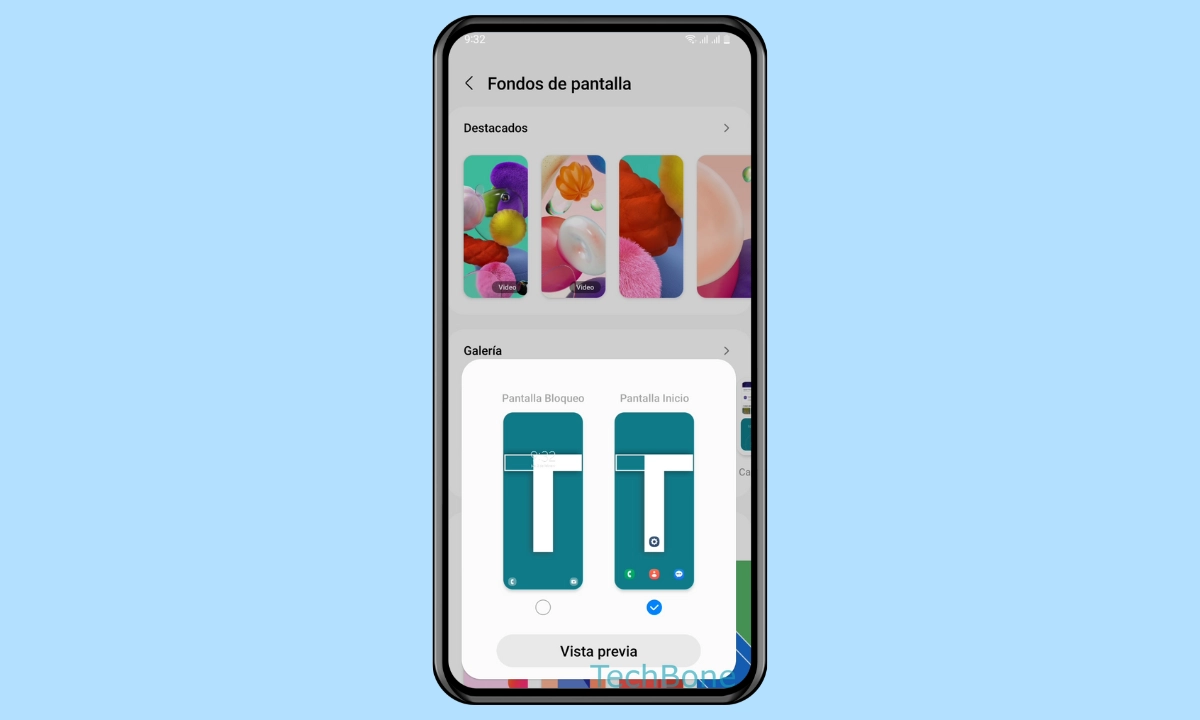
El móvil Samsung ofrece la opción de cambiar la imagen de fondo de la pantalla de inicio o de bloqueo en cualquier momento para poder adaptar el dispositivo a los deseos del usuario. A continuación mostramos cómo cambiar el fondo y poner propias fotos de la galería, por ejemplo.
Al seleccionar el fondo para la pantalla de inicio o de bloqueo, el móvil Samsung ofrece numerosas imágenes preinstaladas con gráficos, así como la opción de establecer fondos en movimiento o vídeos y la opción de fondos dinámicos en la pantalla de bloqueo, mediante la cual se descargan y muestran automáticamente nuevos fondos, parecido al fondo diario.
Si la amplia selección de fondos no le gusta al usuario, también puede seleccionar sus propias imágenes o fotos de la galería en cualquier momento y establecerlas como fondo de la pantalla de inicio o de bloqueo.
Pantalla de Inicio
La interfaz de usuario One UI de Samsung permite cambiar por separado el fondo de la pantalla de inicio o de bloqueo, para lo cual hay disponibles fondos de pantalla estándar ya instalados o paquetes de descarga a través de Galaxy Store.
Para adaptar el dispositivo Samsung a las necesidades de cada usuario, también se puede establecer imágenes y fotos de la galería como fondo.
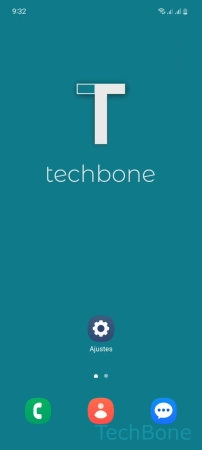
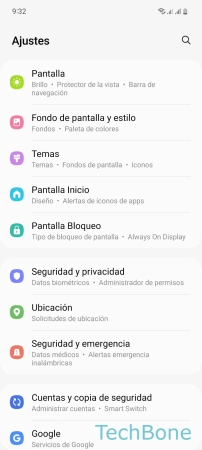
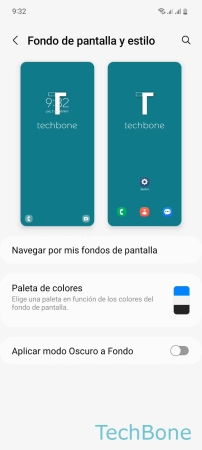
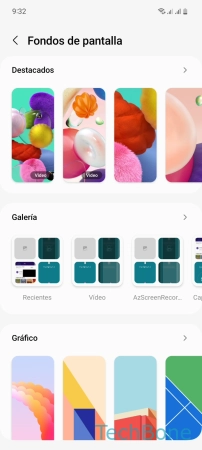
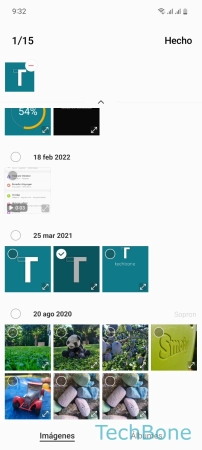
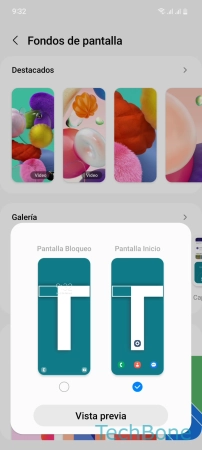
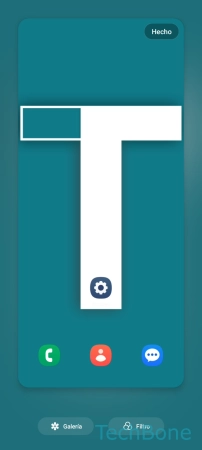
- Abre los Ajustes
- Presiona Fondo de pantalla y estilo
- Presiona Navegar por mis fondos de pantalla
- Selecciona un Fondo o presiona Galería
- Selecciona una Foto/Imagen y presiona Hecho
- Selecciona Pantalla Bloqueo o Pantalla Inicio y presiona Vista previa
- Ajusta la Foto/Imagen y presiona Hecho
Pantalla de Bloqueo
Además de la pantalla de inicio, también se puede cambiar el fondo de la pantalla de bloqueo en el móvil Samsung en cualquier momento, para lo que se dispone de imágenes preinstaladas, vídeos de 15 segundos, fondos dinámicos o la selección de propias fotos de la galería.
Pantalla de Bloqueo Dinámica
La pantalla de bloqueo dinámica, ofrece dos variantes para mostrar distintos fondos al encender la pantalla del móvil Samung.
Una es la forma de añadir propias imágenes o fotos de la galería y la otra es usar servicios de fondos de pantalla como Samsung Global Goals o la pantalla de bloqueo dinámica.
La Pantalla de Bloqueo Dinámica muestra diferentes fondos de pantalla de una categoría seleccionada, para la que están disponibles las siguientes opciones:
- Paisajes
- Plantas
- Vida
- Perros
- Gatos
- Animales
- Arte
- Comida
- Postres
- Especial
Preguntas más frecuentes (FAQ)
¿Qué es la pantalla de bloqueo dinámica?
La pantalla de bloqueo dinámica en el móvil Samsung descarga y aplica automáticamente un nuevo fondo de pantalla de una categoría especificada, de modo que cada vez que se enciende la pantalla aparece una imagen distinta.
¿Cómo poner propias fotos como fondo?
El móvil Samsung ofrece la opción de establecer fotos como fondo de pantalla, para lo que se usa los archivos de la galería.
Tras seleccionar un archivo de foto en la galería, el usuario tiene la opción de establecerla como fondo de la pantalla de inicio y/o de la pantalla de bloqueo.
¿Por qué cambia automáticamente el fondo de la pantalla de bloqueo?
Si el fondo de la pantalla de bloqueo en el móvil Samsung cambia automáticamente, está activada la pantalla de bloqueo dinámica, en la que se descarga y se muestra automáticamente un fondo de pantalla diferente en cuanto se enciende la pantalla.
Para poder desactivar la pantalla de bloqueo dinámica, hay que seleccionar la opción "Ninguno" en los servicios de fondo de pantalla.